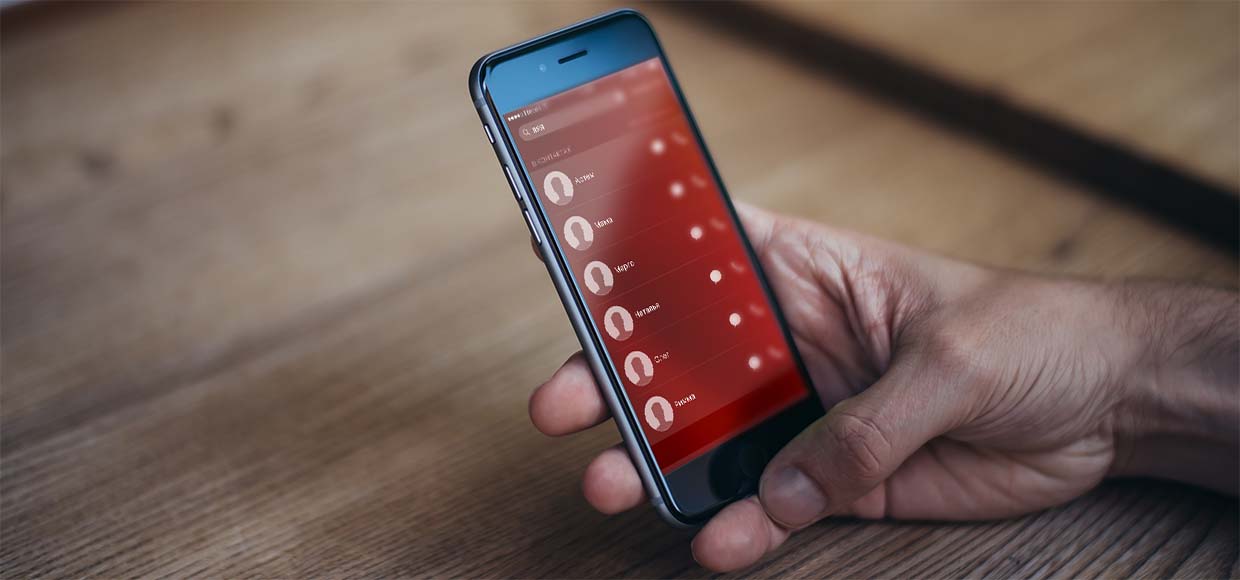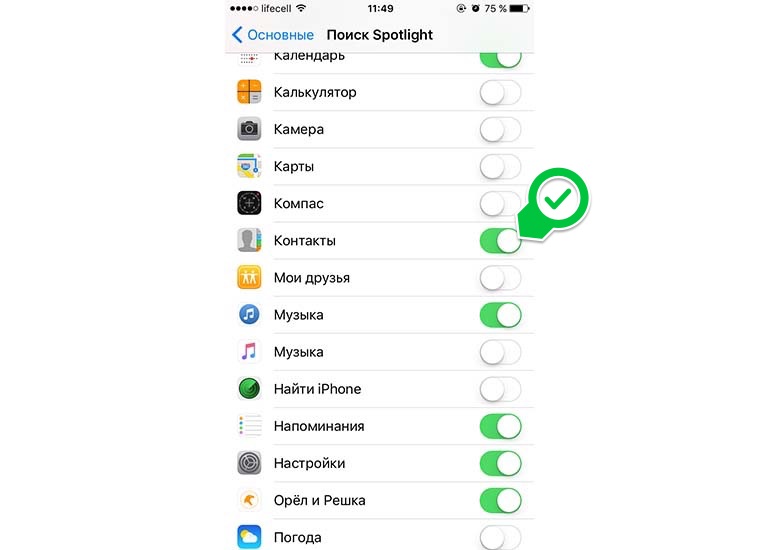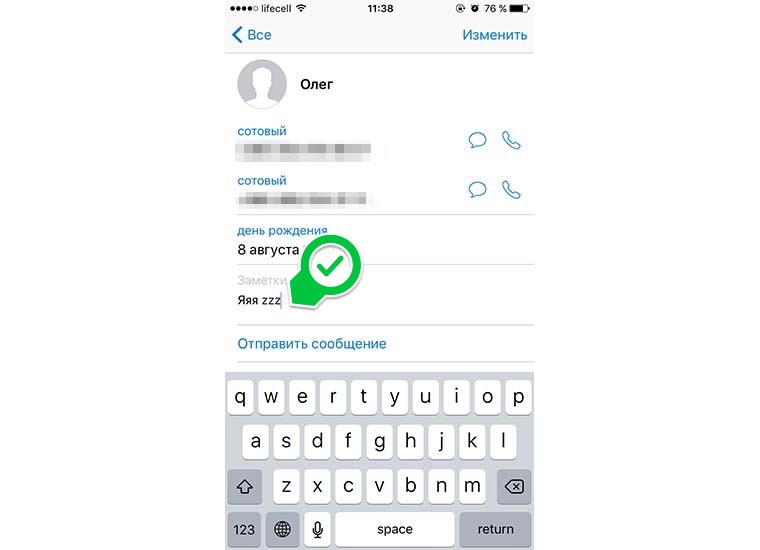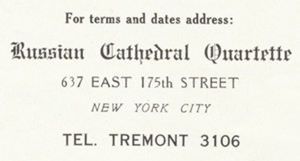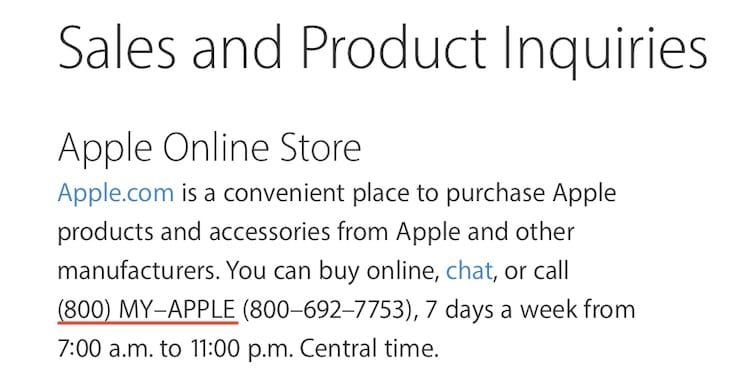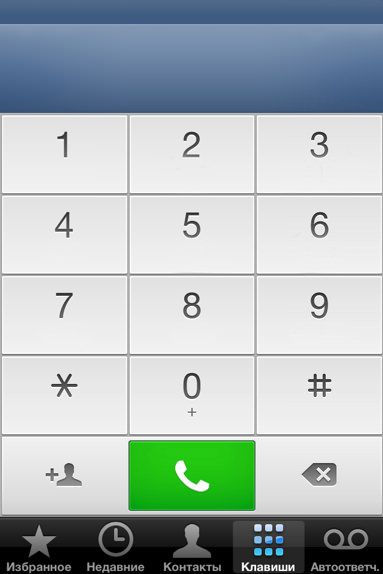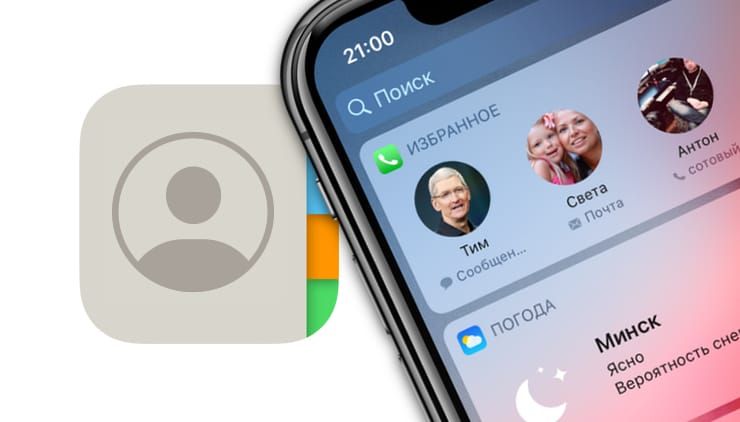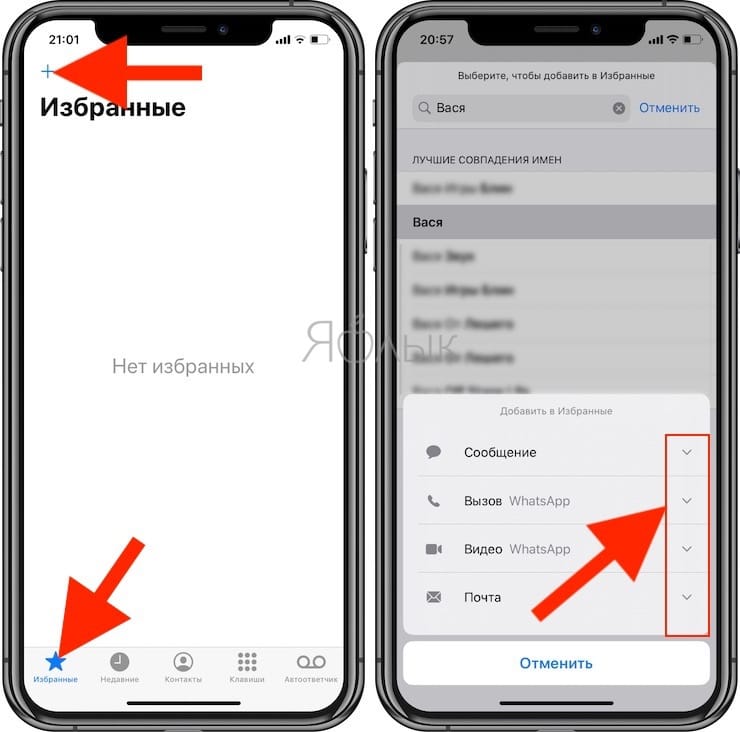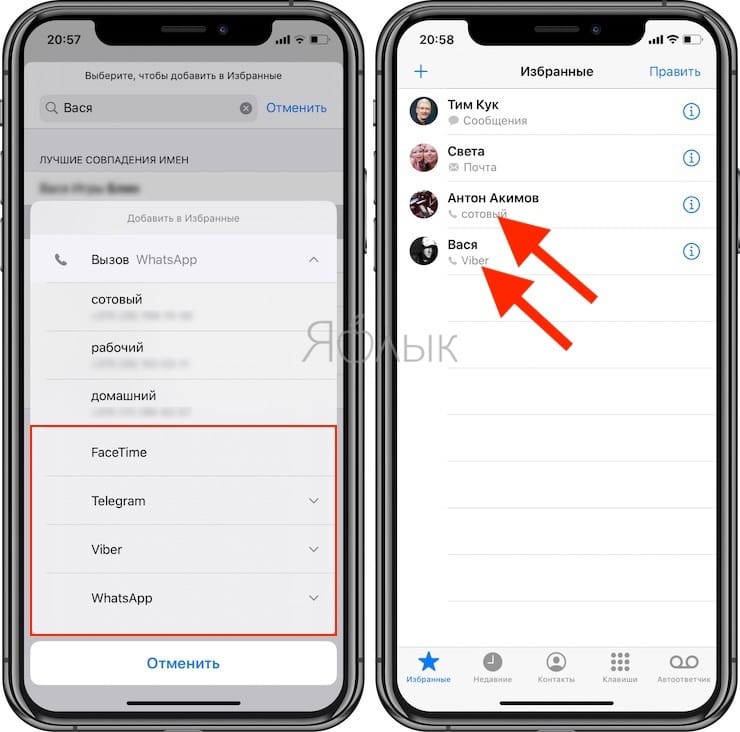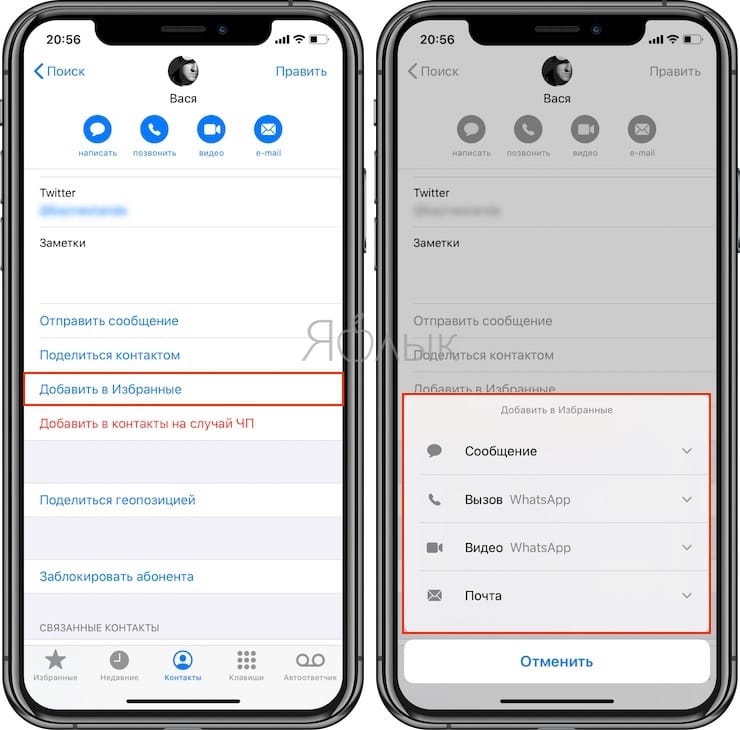- Как удобно и быстро звонить своим контактам на iPhone
- Что потребуется
- Как быстро позвонить на избранный номер в iPhone. А вы знали?
- Как включить избранные контакты в меню быстрых действий?
- Как быстро позвонить «Избранным» контактам в iPhone?
- Зачем на кнопках звонилки (номеронабирателя) iPhone нанесены буквы?
- Как поменять клавиши набора номера на iPhone 4 и iPhone 4S [Инструкция]
- Как быстро звонить избранным номерам на iPhone: способ, о котором вы могли не знать
- Как добавить избранные контакты в меню быстрых действий
- Как быстро звонить «Избранным» на iPhone
Как удобно и быстро звонить своим контактам на iPhone
Одной из функций iOS, которой довольно редко пользуются владельцы iPhone, является поиск Spotlight. Для запуска достаточно сделать свайп сверху вниз на любом экране с иконками или пролистать до самого левого рабочего стола с окном поиска.
При первом способе активации сразу появится экранная клавиатура для ввода запроса, а при втором – придется дополнительно нажать на строку поиска.
В поиске Spotlight можно в пару нажатий найти определенный контакт из телефонной книги позвонить ему либо отправить смс сообщение. Из-за размеров символов на экранной клавиатуре набирать имя или фамилию на ходу или за рулем не всегда удобно. Предлагаем превратить меню поиска в удобное средство для доступа к избранным контактам.
Что потребуется
Любая модель iPhone и пара минут свободного времени.
1. Для начала убеждаемся, что в настройках iOS включен поиск по контактам из меню Spotlight. Для этого переходим в Настройки – Основные – Поиск Spotlight и ищем переключатель Контакты, он должен быть включен.
2. Теперь открываем телефонную книгу в приложении Телефон и для избранных абонентов заполняем текстовое поле Заметки. Я предлагаю внести туда такой набор символов: “яяя zzz” (с пробелом, но без кавычек).
Так для поиска наших контактов в любой раскладке потребуется быстро трижды нажать на одну из кнопок “я” или “z”, они расположены в одном и том же месте, переключать язык не придется. Более того, при таком поисковом запросе не будет совпадений с другими типами данных.
Можно выбрать любой другой набор символов.
Все готово, открываем Spotlight, вводим любое из сочетаний “яяя” либо “zzz” и видим наши избранные контакты. Одно нажатие и iPhone уже вызывает абонента или готов к отправке сообщения.
Если не очищать строку поиска, то меню с контактами продержится на своем месте еще определенное время. 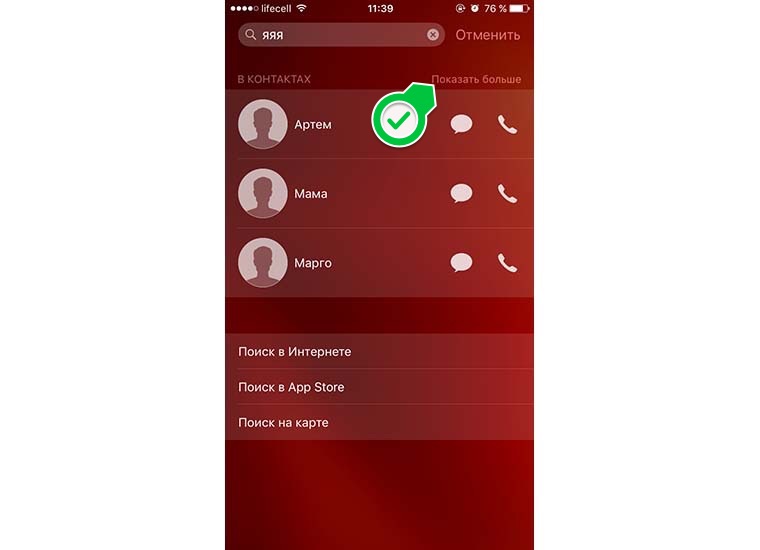
Изначально в выдаче будет отображаться до трех найденных контактов, но нажатие на кнопку Показать больше откроет весь список совпадений.
Можете развить идею и сделать несколько списков с разными символами для доступа к различным группам абонентов. Теперь вы точно начнете чаще использовать поиск Spotlight на iPhone.
Источник
Как быстро позвонить на избранный номер в iPhone. А вы знали?
С выходом 13 версии iOS в iPhone появилась одна крайне полезная опция, о которой многие пользователи не знают: так называемая функция » Haptic Touch «. С её помощью можно выполнять различного рода » Быстрые действия » после долгого нажатия на значок выбранного приложения. При таком нажатии становятся доступными те или иные дополнительные опции.
К примеру, при зажатии значка » Камеры » в течение нескольких секунд появится доступ к некоторым её параметрам. Аналогичные ярлыки есть и у стандартного приложения » Телефон «. При длительном нажатии на значок телефонной трубки отобразится список избранных контактов – можно позвонить им в одно касание!
Указанная опция довольно полезная и удобная, поскольку самые важные абоненты будут постоянно под рукой.
Как включить избранные контакты в меню быстрых действий?
1 . Открываем программу » Телефон «;
2 . Переходим в раздел » Избранные «;
3 . Нажимаем на значок » + » в левом верхнем углу;
4 . Находим и добавляем нужный контакт. В роли элемента , помещаемого в » Избранные «, можно выбрать не только мобильный вызов, но также, например, звонок через WhatsApp, Telegram и т.д. или сообщение.
При необходимости добавление любого контакта в » Избранные » доступно также напрямую с его страницы в программе » Телефон » с помощью функции » Добавить в Избранные «.
5 . Повторяем описанные выше действия для всех контактов, которые Вы хотели бы добавить в список » Избранные «.
Обращаем внимание, что после формирования списка избранных абонентов только первые 4 элемента будут показаны при нажатии на значок приложения » Телефон «. Порядок данного списка при желании можно изменить путём нажатия на кнопку » Править » вверху раздела » Избранные «. У пользователя есть возможность переместить тот или иной контакт в другое положение путем нажатия на значок в виде 3 полосок.
Как быстро позвонить «Избранным» контактам в iPhone?
После формирования списка Избранных абонентов у пользователя сразу появляется возможность получить быстрый доступ к нему. Для этого следует нажать и удерживать значок зелёной трубки приложения » Телефон «. Как только Вы его отпустите, сразу отобразится меню » Избранные «.
Таким образом можно быстро позвонить выбранному абоненту, просто нажав на значок его контакта.
Источник
Зачем на кнопках звонилки (номеронабирателя) iPhone нанесены буквы?
Многих любознательных пользователей iPhone и других современных телефонных аппаратов весьма интересует один вопрос – для чего на кнопках виртуальных и физических номеронабирателей цифры дублируются латинскими буквами? Ответ на этот вопрос прост, но в то же время оставляет вдоволь пространства для полета мысли.
Итак, спустя 35 лет после совершения первого в истории человечества (официально) телефонного звонка Александром Беллом, в США уже насчитывалось более 7 миллионов абонентов, в России – около 150 тысяч. Естественно, уже тогда, в начале XX века, начали возникать определенные трудности с запоминанием номеров. В то время уже вводились автоматические телефонные станции (АТС), то есть пользователю предлагалось набирать номера самостоятельно. Тогда-то в США и придумали привлечь к делу науку мнемонику, одним из самых простых методов которой является замещение цифровых комбинаций буквенными. То есть, вместо номера 873-3106 писали, например, TREmont 3106.
Чтобы не вдаваться в подробности появления относительно современных методов набора, остановимся лишь на ключевых моментах. Так, в США с 20-х годов использовали весь алфавит, за исключением букв Q и Z, схожих с цифрами 0 и 2, англичане ставили цифру 0 и букву О рядом, в СССР использовали 10 букв А, Б, В, Г, Д, Е, Ж, И, К, Л («З» не использовали из-за схожести с тройкой).
Несмотря на то, что современный пользователь лишь однажды набирает номер вручную, а все последующие разы парой нажатий извлекает его из памяти устройства, для коммерческих предприятий целесообразность использования «смысловых» номеров не отпала.
Так, в США до сих пор весьма распространены номера формата (800) MY–APPLE , что соответствует 800–692–7753.
В России известны лишь несколько случаев использования буквенных номеров, например – старый московский номер Мегафона – 500-ALLO (500-25-56). Сложно выделить основные причины того, почему такая мнемоничная система не прижилась у нас, скорее всего, тому виной историческая реальность. Но, как говаривал Леонид Каневский, это уже совсем другая история.
Источник
Как поменять клавиши набора номера на iPhone 4 и iPhone 4S [Инструкция]
Наверняка многим поднадоела стандартная клавиатура для набора номера в iOS, что и говорить, если даже Apple решила сменить внешний вид кнопок в iOS 6. Сегодня я расскажу Вам, как без лишних программ и твиков из Cydia (типа winterboard) заменить графические файлы и преобразить набиратель номера. Также инструкция будет полезна тем, кто пользуется твиком KuaiDial для быстрого поиска контактов.
Для манипуляций потребуется iPhone 4 с джейлбрейком (о том, как его сделать, читаем тут) и любой файловый менеджер, например, iFunBox.
- Подключаем iPhone к ПК и запускаем iFunBox
- В iFunBox переходим по адресу private/var/stash/Applications./MobilePhone.app/ или /Applications/MobilePhone.app/
- Скачиваем понравившуюся клавиатуру (ссылки ниже)
- Делаем резервную копию файлов, которые будем заменять (можно создать отдельную папку на ПК и перед манипуляциями скопировать туда оригиналы). Необходимо сохранить:
- addcontact@2x
iphone.png
Выбираем понравившийся мод:
iOS 6 белая с русскими буквами (с зеленым цветом нажатия) Скачать.
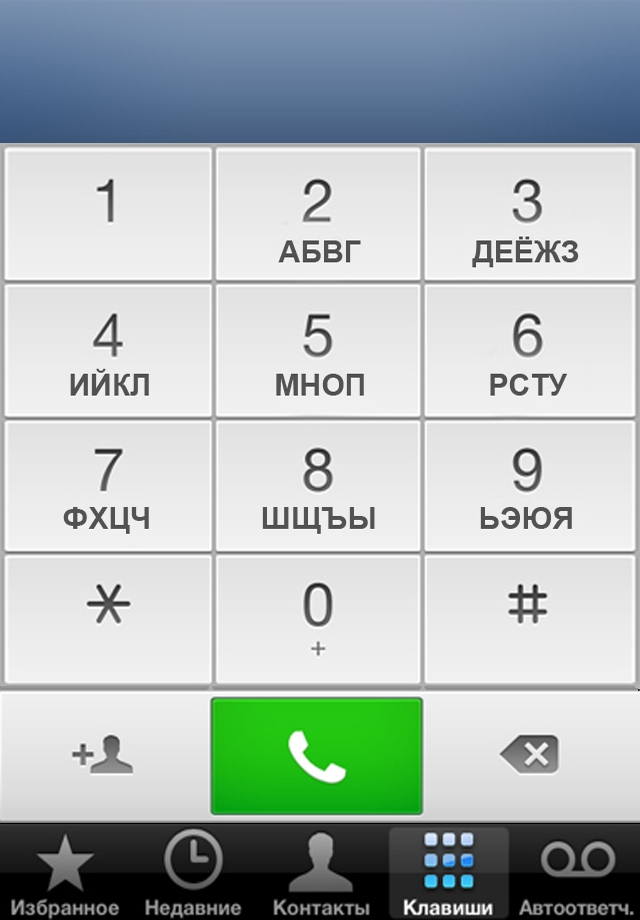
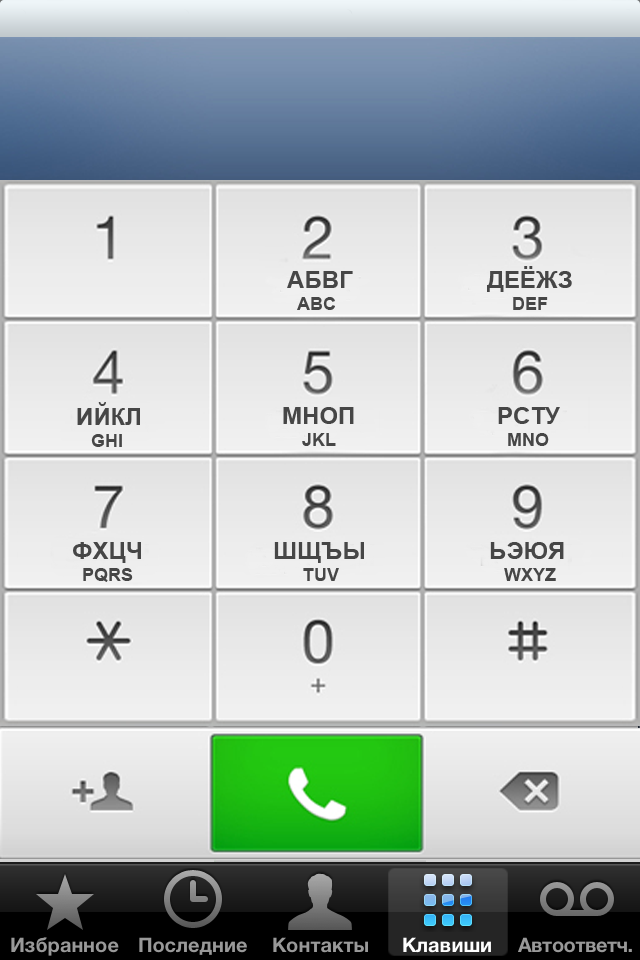
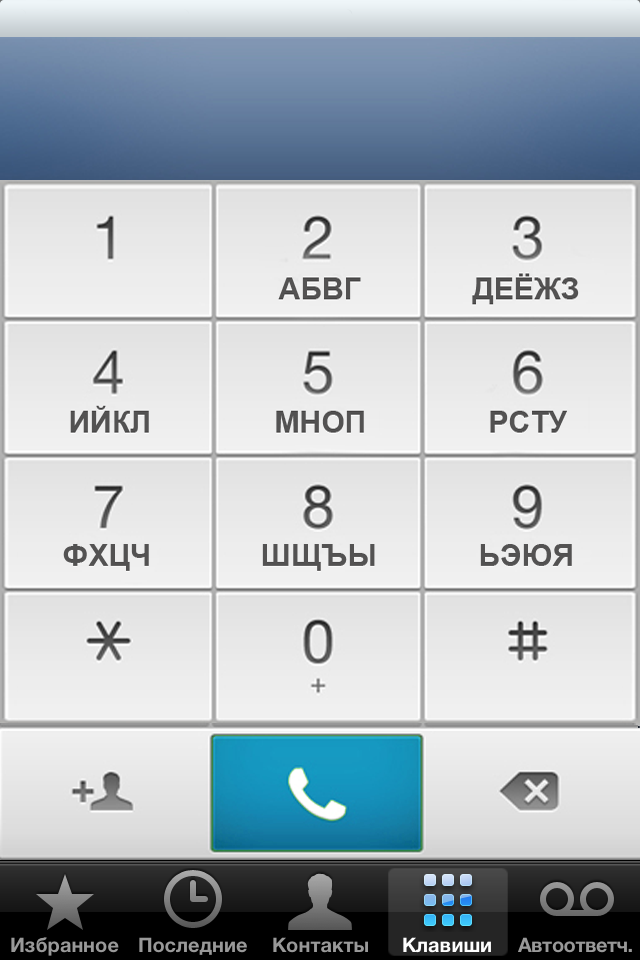
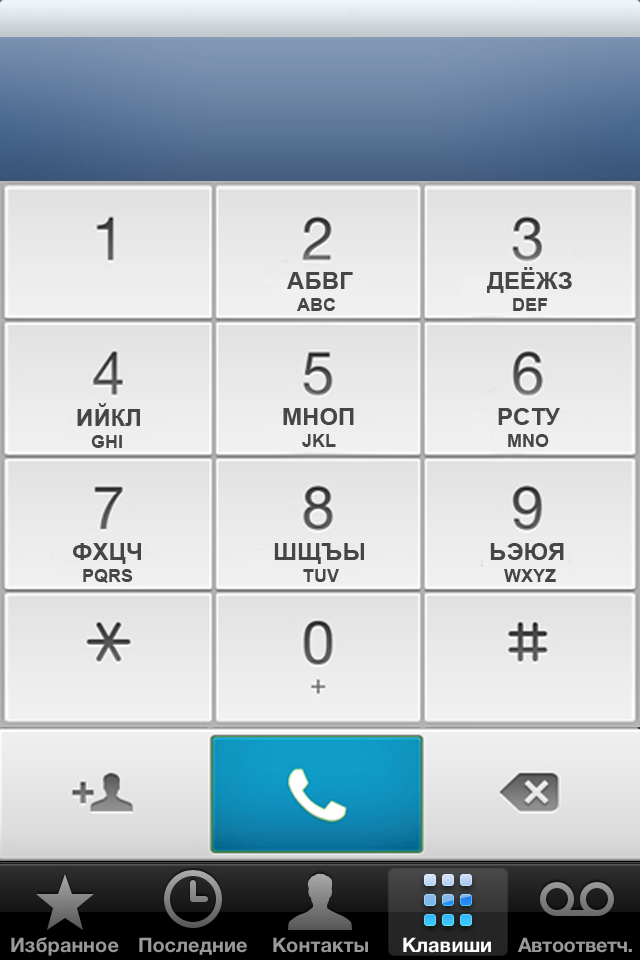
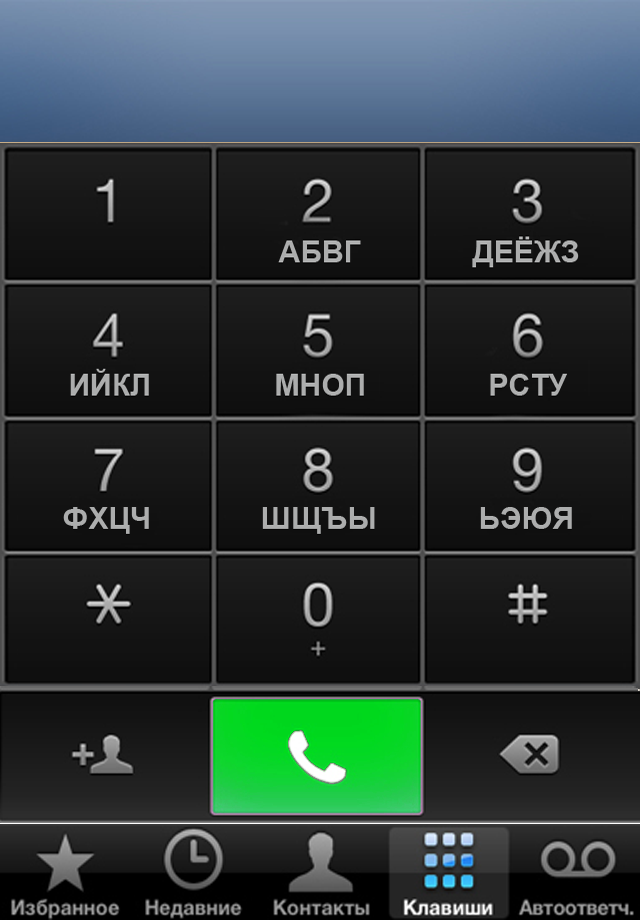
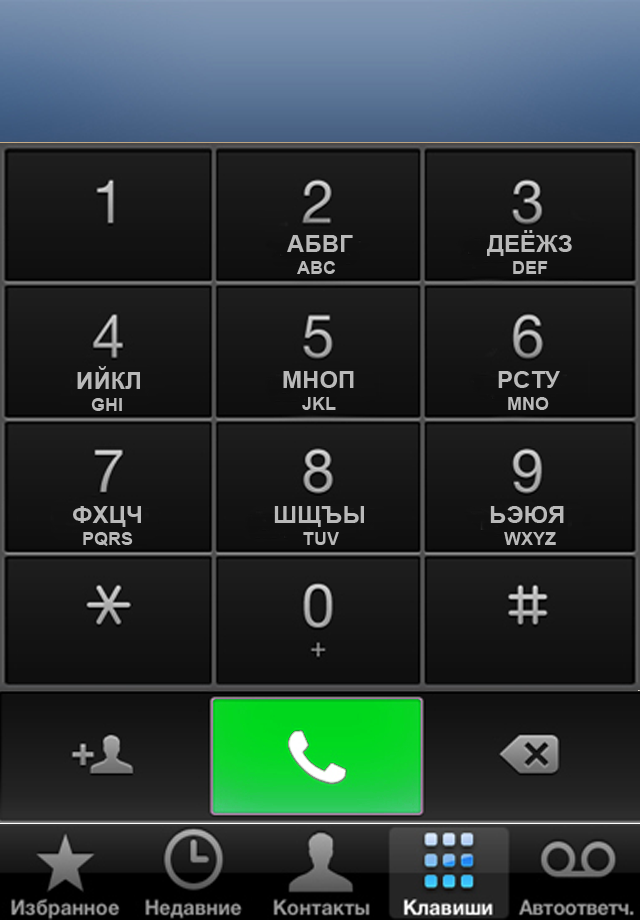
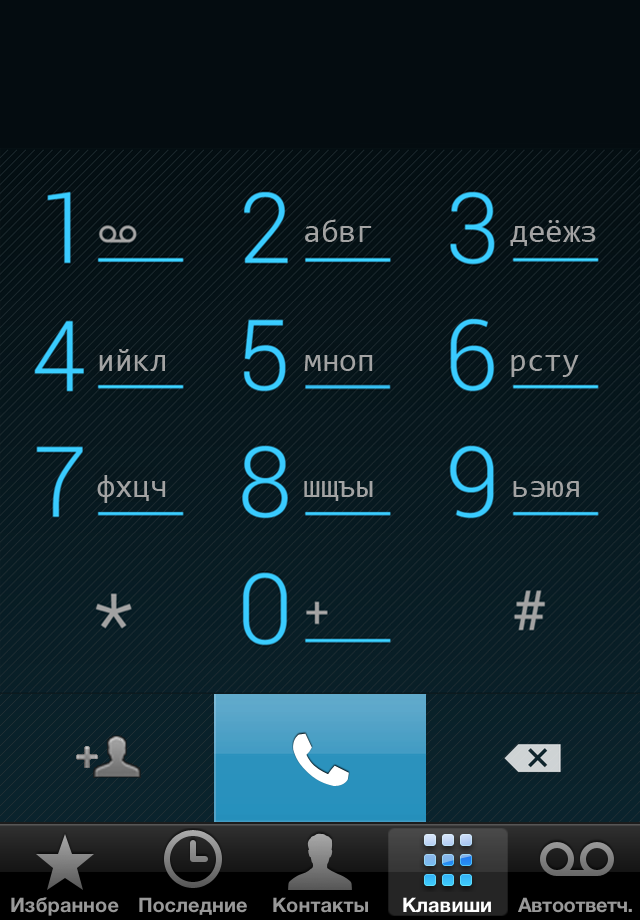
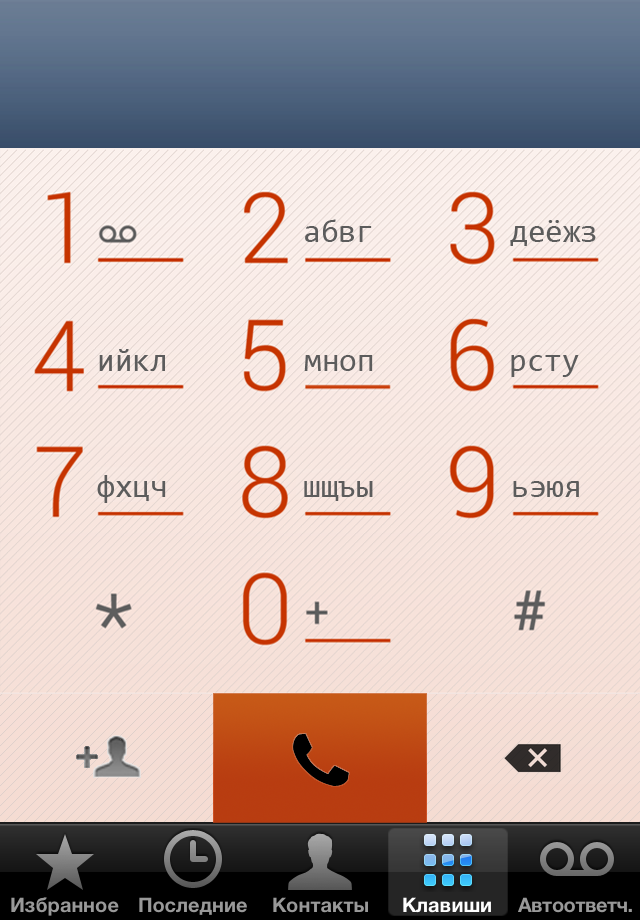
Таким образом Вы сможете получить яркие «золотые номера» телефонов Ваших контактов при наборе в приложении Телефон.
На всякий случай — архив с резервными копиями оригинальных файлов.
Кстати, тестовое видео для твика записано программой, о которой мы недавно писали — Display Recorder.
Источник
Как быстро звонить избранным номерам на iPhone: способ, о котором вы могли не знать
Начиная с iOS 13, все iPhone, на которых установлена эта операционная система, могут использовать так называемые «Haptic Touch» действия. Хорошим примером работы этой функции являются «Быстрые действия», которые можно выполнить, прижав значок приложения. После этого iOS и даже iPadOS показывают некоторые дополнительные опции для этой программы.
Например, если на несколько секунд зажать значок камеры, то появляется доступ к ее различным параметрам и функциям. Такие ярлыки есть и для виджета приложения «Телефон». Длительное нажатие покажет список избранных контактов, что позволит тут же позвонить этим людям. Такая функция очень полезная, ведь нужные контакты всегда будут под рукой.
Как добавить избранные контакты в меню быстрых действий
1. Откройте приложение «Телефон».
2. Перейдите в «Избранные».
4. Найдите и добавьте контакт. В качестве элемента, размещаемого в Избранные можно указать не только сотовый вызов, но и, например, адрес электронной почты, звонок в WhatsApp, Telegram или Viber.
Внести контакт в Избранные можно также прямо со страницы контакта в приложении Телефон при помощи кнопки «Добавить в Избранные».
5. Повторите это для всех контактов, которые вы хотите добавить в список.
При формировании списка «Избранные» полезно знать, что лишь первые четыре элемента будут отображаться сразу после нажатия на значок телефона. Вы можете изменить порядок списка, нажав «Править» в верхней части страницы «Избранные». Вы можете переместить контакт на другую позицию, используя элемент в виде трех горизонтальных полос.
Как быстро звонить «Избранным» на iPhone
Как только вы сформировали список «Избранные», то можете быстро получить к нему доступ. Для этого нажмите и удерживайте значок приложения Телефон. Отпустите, когда отобразится меню «Избранные». Затем нажмите на контакт в виджете, чтобы сразу же ему позвонить.
Источник